Capture One es uno de los mejores programas del mercado. Es una competencia directa para los programas de Adobe por su calidad a la hora de revelar los archivos RAW y por su facilidad para trabajar con él cuando aprendes todas sus funciones. Hoy vamos a conocer el método más sencillo para copiar y pegar los ajustes de una fotografía a otras imágenes similares.
Imagínate que has hecho muchas fotografías de una misma situación, con la misma luz e idéntica exposición. Y quieres revelar una de las imágenes y darle los mismos ajustes a todas las demás. Pero tienes claro que, por ejemplo, el recorte no será el mismo. ¿Cómo podemos copiar unos parámetros y otros no? Esto es lo que vamos a ver a continuación.
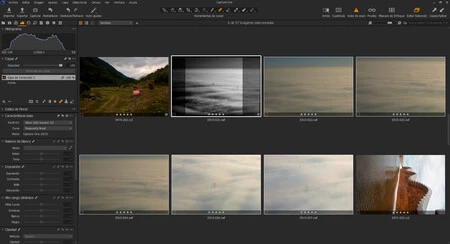 La fotografía principal revelada
La fotografía principal revelada
Copiar y pegar ajustes es una de las funciones más útiles para los fotógrafos de estudio, de bodas y de todas aquellas disciplinas en las que puedes hacer varios dísparos con la misma exposición. El ahorro de tiempo es importante y el resultado final es muy consistente porque todos los parámetros son idénticos.
Copiar y pegar en Capture One Pro
En este caso vamos a trabajar con unas cuantas fotografías que hice desde el aire hace mucho, mucho tiempo. Todas tienen prácticamente la misma exposición. Así que voy a revelar una en blanco y negro y posteriormente aplicaré los cambios a todas las demás para decidir cuál es la mejor.
Es una de las mejores formas de agilizar el revelado, con la enorme ventaja de poder variar más tarde los parámetros de forma individual. Así que vamos a ver cómo hacerlo:
- Revelamos la fotografía principal tal como hemos visualizado. Como siempre recomiendo mi flujo de trabajo de diez pasos.
- Una vez terminado el revelado seleccionamos todas las fotografías similares con la tecla Ctrl (Cmd) y haciendo clic en todas los archivos seleccionados.
- La fotografía principal, o variante principal, quedará remarcada con más intensidad de blanco.
- Hacemos clic en el icono Copiar ajustes (Ctrl+Mayús+C) para copiar los ajustes. El icono, si no lo encontramos, podemos colocarlo después de hacer clic derecho en el ratón en la zona de herramientas, dar a Personalizar y elegir Copiar y aplicar.
- Después de dar a Copiar ajustes, vamos a la pestaña Detalles y elegimos la herramienta Portapapeles de ajuste. Aquí es donde podemos marcar qué queremos copiar para conseguir que nuestros revelados conjuntos sean más rápidos.
- Una vez marcados solo nos queda dar a Aplicar ajustes (Ctrl+Mayús+V) para que todas las fotografías tengan el mismo revelado.
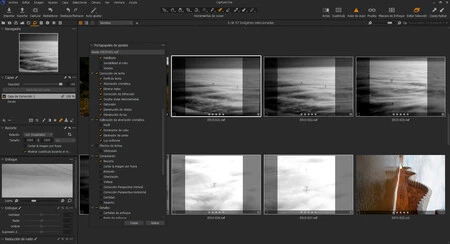 Todo revelado de golpe
Todo revelado de golpe
- Y listo. Podemos deseleccionar todas las fotografías y ajustar individualmente cada una para conseguir un resultado perfecto.
Pocas cosas hay tan sencillas en este programa. Podemos elegir los ajustes necesarios, convertir todos los cambios es un Estilo, seleccionar todas las herramientas... Como siempre, Capture One permite trabajar como necesitemos en cada momento.




Ver 1 comentarios